首页 / 教程
Win10电脑开启wifi特点提示“无法启动承载网络”
2022-10-25 13:13:00
Win10电脑开启wifi特点提示“无法启动承载网络”?这是怎么回事呢?现在市面上的笔记本都自带有无线网卡,很多人为了方便共享wifi,就会在笔记本中创建wifi热点实现网络共享,然而有很多用户升级win10系统之后,发现要开启wifi热点的时候居然提示“无法启动承载网络”,对此,如何解决这个问题呢?下面,小编就给大家介绍Win10电脑开启wifi特点提示“无法启动承载网络”的解决方法。
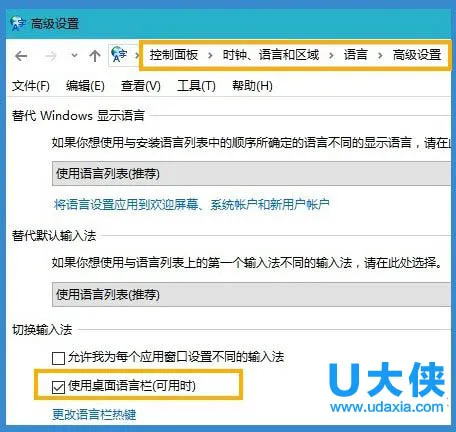 wifi
wifi
解决方法:
1、在开始菜单的那个图标上点击右键,然后再点设备管理器。
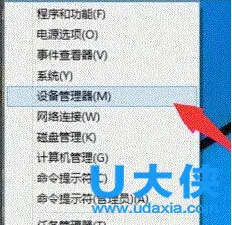 wifi
wifi
2、在设备管理器下面点击网络适配器再找到[Microsoft 托管网络虚拟适配器],在上面点右键再点启用。
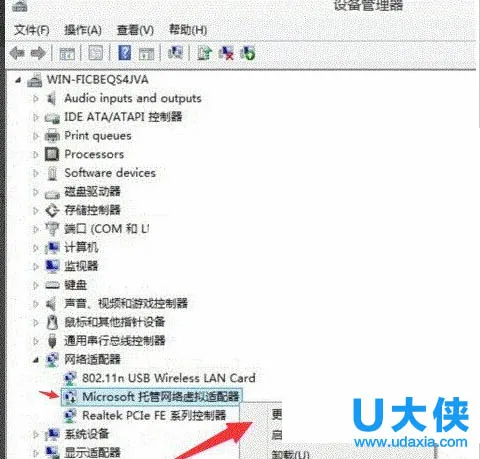 wifi
wifi
3、启动以后它就不见了,这是正常的。
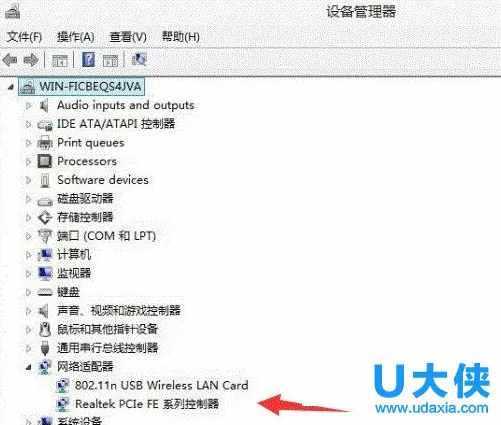 wifi
wifi
4、再次试试创建热点,如下图所示就可以再次创建成功。
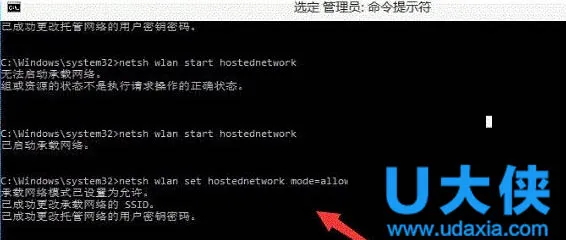 wifi
wifi
以上就是Win10电脑开启wifi特点提示“无法启动承载网络”的解决方法,获取实用知识分享请持续关注电脑知识网。
最新内容
| 手机 |
相关内容

wpsppt启用宏 | 打开启用了宏的PPT
wpsppt启用宏 【打开启用了宏的PPT】,如何打开,启用,禁用,选择,开启,教程,1.如何打开启用了宏的PPT你是想问幻灯片怎么开启宏功能吗
wps开启自动更正 | wps自动更正选
wps开启自动更正 【wps自动更正选项在哪】,选项,如何打开,功能,打开,在哪,对话框,1.wps自动更正选项在哪1,第一步,打开wps文字程序,进
打开分享自wps云文档 | WPS开启文
打开分享自wps云文档 【WPS开启文档自动云存储】,开启,云文档,文档,云存储,打开,界面,1.WPS怎么开启文档自动云存储1、打开WPS文字
删除wps启动时提示 | 为什么wps一
删除wps启动时提示 【为什么wps一直启动这个更新提示】,提示,取消,更新,打开,启动,删除,1.为什么wps一直启动这个更新提示下面是取
将wps设置到右击新建 | 将wps添加
将wps设置到右击新建 【将wps添加到鼠标右键的新建中去】,右键,鼠标右键,添加,桌面,设置,怎么把,1.怎么将wps添加到鼠标右键的新建
wps设置保存提醒 | 设置让word文档
wps设置保存提醒 【设置让word文档随时提示保存功能】,设置,提示,文档,功能,选项,提醒,1.如何设置让word文档随时提示保存功能首先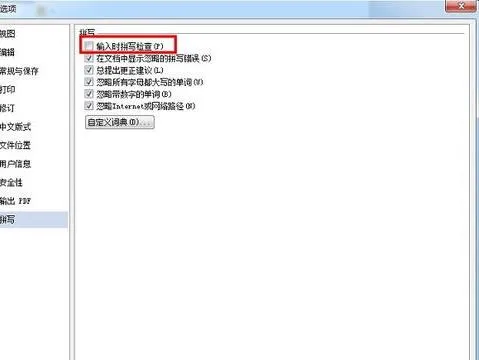
wps开启语序检查 | wps文字错别字
wps开启语序检查 【wps文字错别字检查】,检查,文字,开启,点击,教程,文件,1.wps文字错别字如何检查材料/工具:wps office 办公软件1、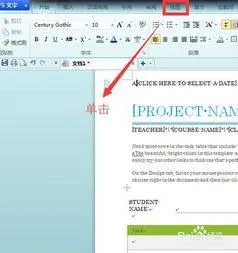
让wps显示护眼模式 | WPS专业版开
让wps显示护眼模式 【WPS专业版开启护眼模式】,护眼模式,显示,背景色,表格,怎么设置,专业版,1.WPS专业版如何开启护眼模式我们在使












